Shopifyストアを開設するにあたって、お店やブランドロゴの準備は出来ていますか?意外と忘れている方も多いのではないでしょうか?しかし、ロゴは企業やストアのブランド価値を高める大切な要素です。
そこで本記事では、デザイナーに依頼せずに、無料で本格的にオリジナルロゴを作成できるロゴメーカーHatchfulをご紹介します。
Hatchfulとは
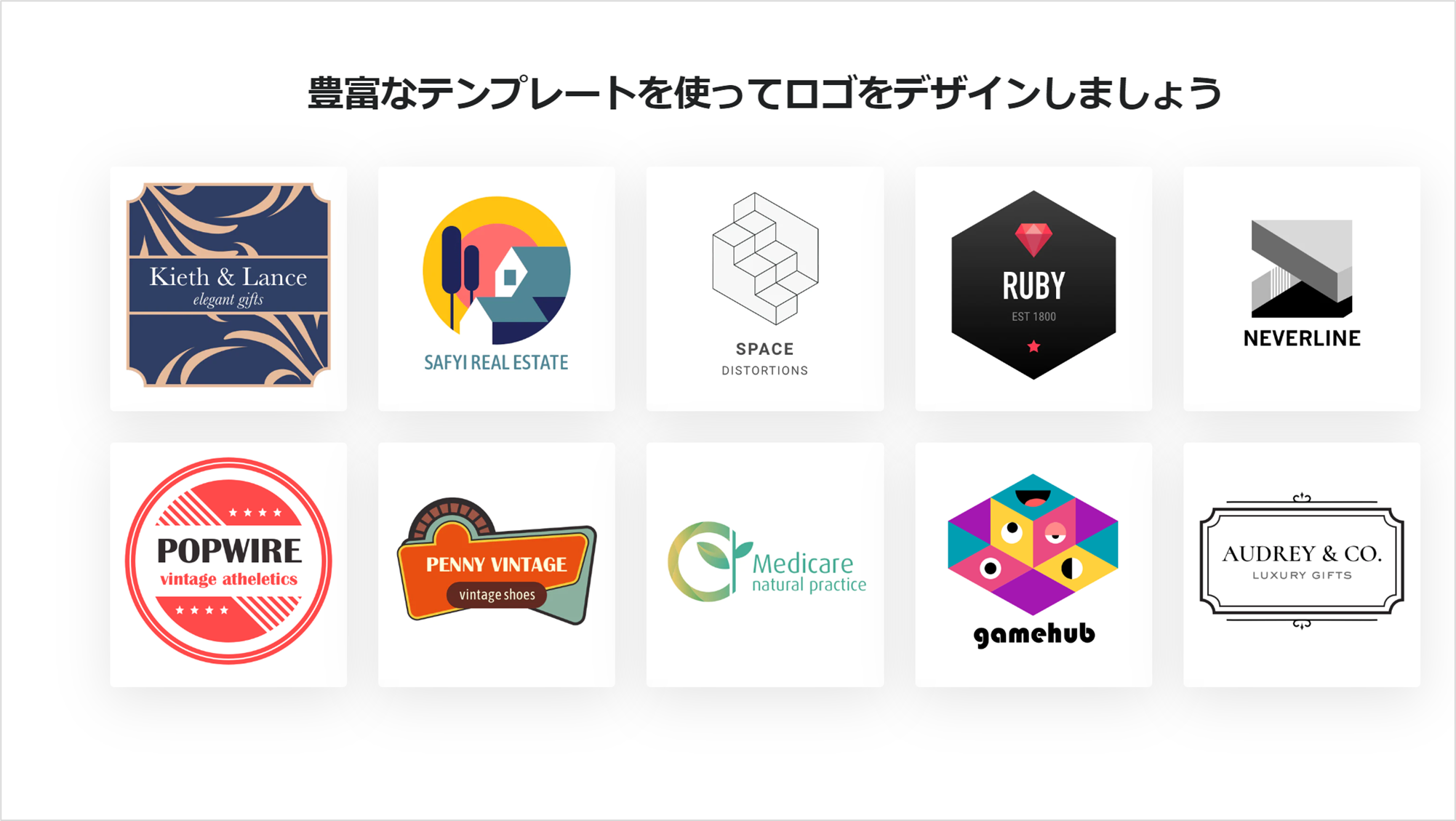
Hatchfulは、Shopifyによって開発されたロゴメーカーです。Hatchfulを使えば、デザインの経験がなくても、数分で独自のロゴを作成できてしまいます。
ロゴは、企業やブランド価値に大きく貢献します。デザインが良ければ、見込み客に良い印象を与えますが、一方でデザインが悪ければ、商品やサービスが一流でも、あまり良い印象を与えることが出来ません。
そんな大切なロゴですから、しっかり作りたいものです。そこで無料で利用できるHatchfulの特徴について、まとめてみました。
時間とお金を節約
デザイナーを雇う必要なく、独自のロゴを数秒で作成できます。経験は一切必要ありません。
豊富なテンプレート
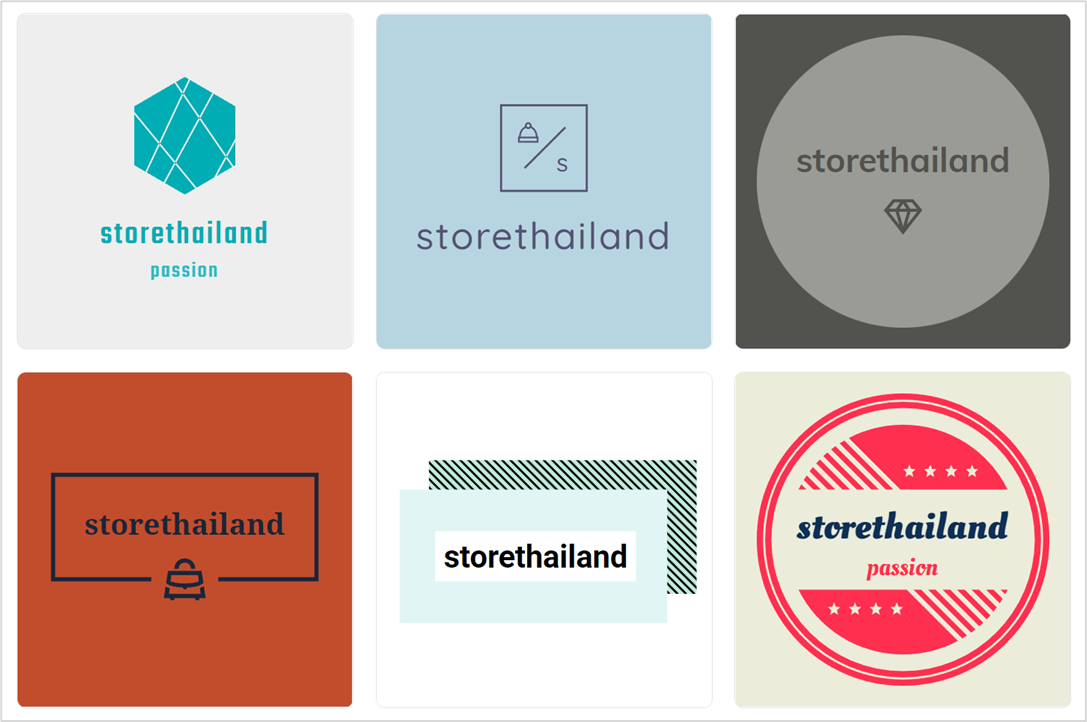
自分のイメージするロゴデザインが作成できるように、豊富なロゴテンプレートのライブラリーを利用することができます。
SNS用アセット
作成したロゴは、SNSプラットフォームでも使用できる高画質のPNGファイル形式で、ダウンロード可能です。
- 高画質のロゴ (何回でも変更可能)
- ファビコン
- Facebookのプロフィール画像
- Facebookのカバー画像 (2種類のバリエーション)
- Instagramのプロフィール画像
- Twitterのプロフィール画像
- Twitterのバナー画像 (2種類のバリエーション)
- Pinterestのプロフィール画像
- Pinterestのボード画像
- LinkedInのプロフィール画像
- LinkedInのプロフィールバナー (2種類のバリエーション)
- YouTubeのプロフィール画像
ロゴ作成デザインスタジオ

アイコンを追加したり、色をカスタマイズしたり、フォントを変更したり、レイアウトを編集したりして、より独自性を追求したロゴを作ることができます。
業界向けにカスタマイズ
業界ごとに異なるデザイン性や雰囲気を反映することができます。ですので、たとえ業界がニッチ分野だったとしても、それにぴったりのロゴデザインが見つかります。
- 美容ブランド向けのロゴ
- ビジネスサービス向けのロゴ
- 洋服ブランド向けのロゴ
- 電化製品とガジェットのロゴ
- ファッション用のロゴ
- 金融サービスのロゴ
- 食料品ブランドのロゴ
- 家具のロゴ
- ヘルスケアのロゴ
- インテリアのロゴ
- 写真のロゴ
- レストランのロゴ
- サービス業のロゴ
- スポーツブランドのロゴ
- 通信サービスのロゴ
ブランドの認知度向上
個性的なロゴを作成して、ブランドと商品の信頼性を高めることができます。
アカウント登録方法(無料)
登録画面に進む
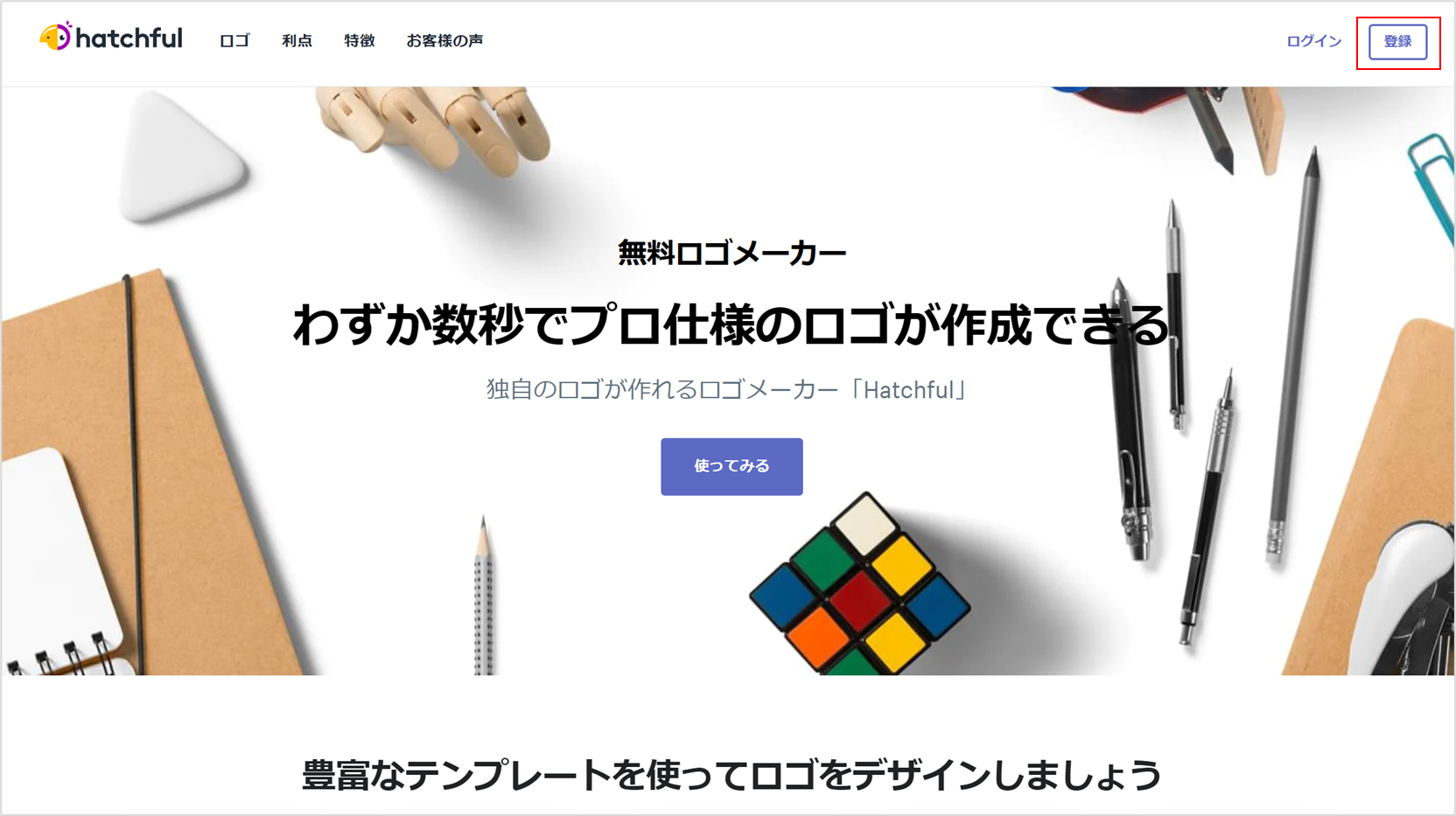
画面右上にある「登録」を選択します。
アカウントを作成する
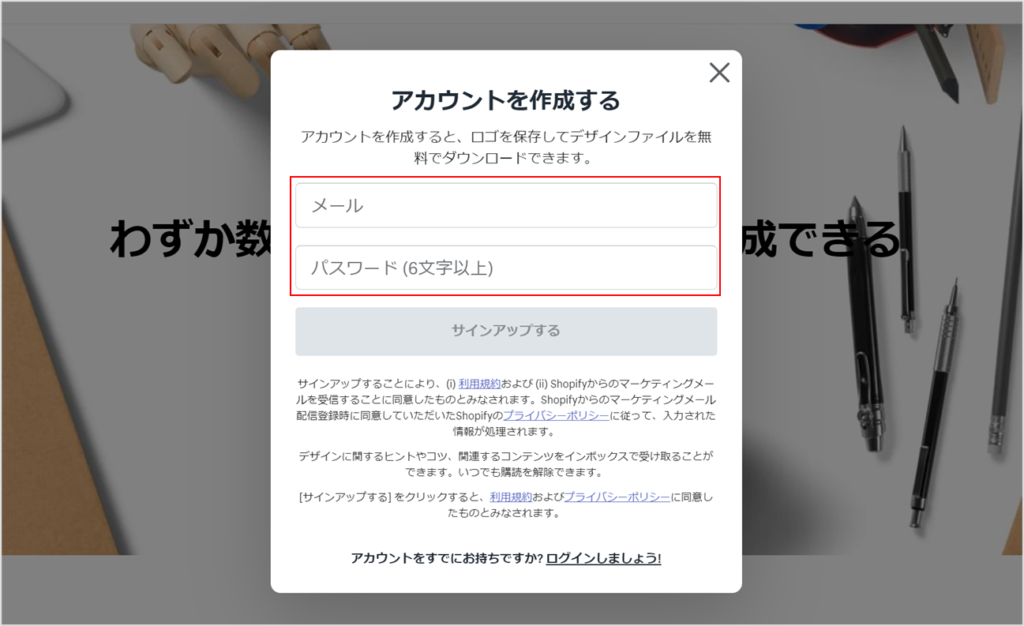
「メールアドレス」「パスワード」を入力して完了です。
アカウントを作成しなくても、ロゴデザインを作成することはできます。しかしロゴ完成後に、データを送付するのに、メールアドレスの登録が必要になってきます。
ロゴの作成方法
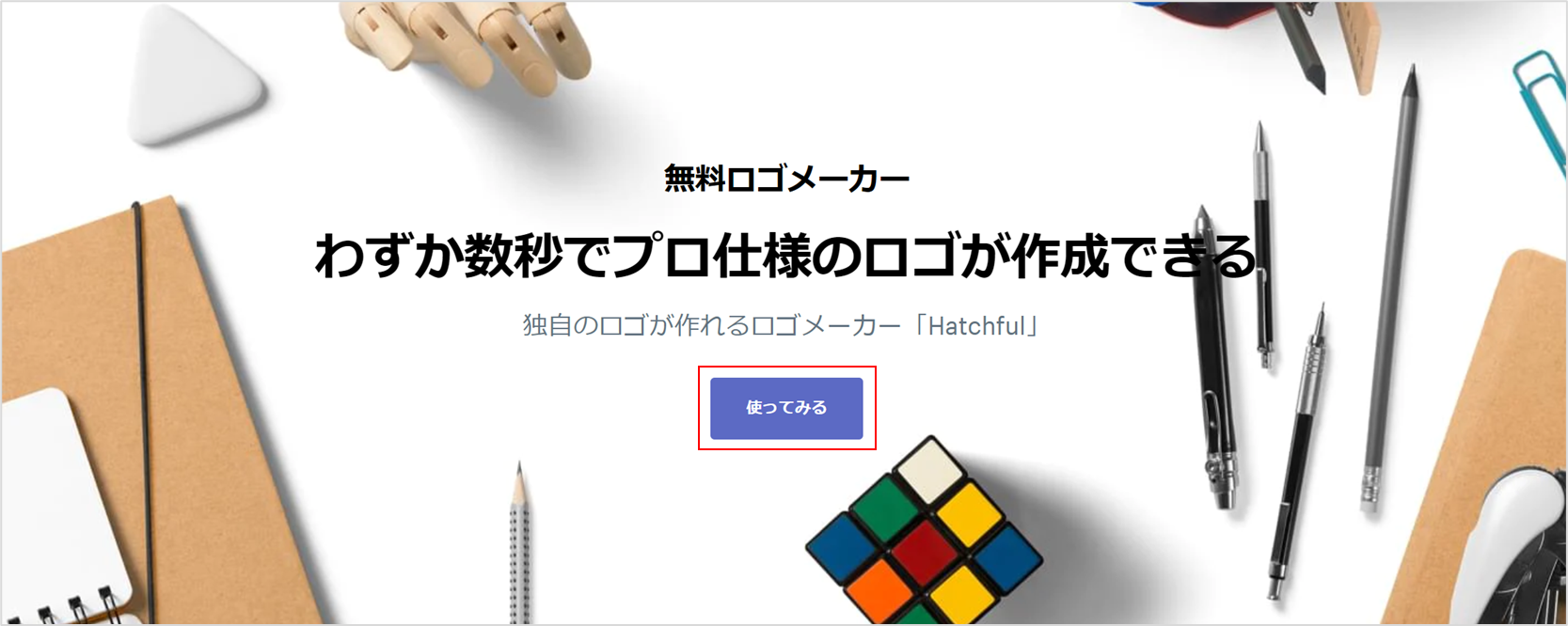
アカウントの登録を終えたら、早速ロゴを作っていきたいと思います。トップ画面中央にある「使ってみる」をクリックします。
ロゴの基本設定
ビジネス業界の選択
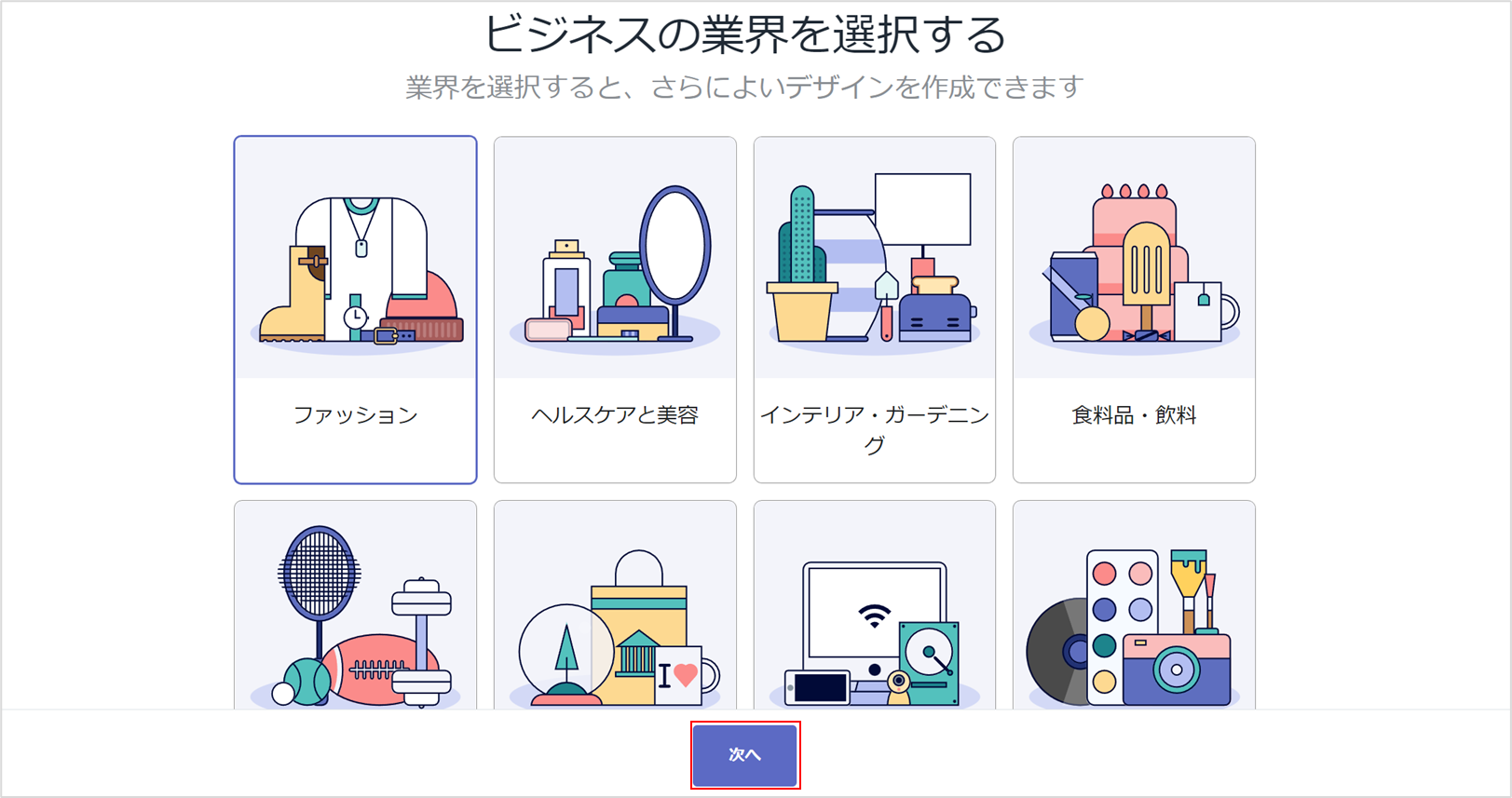
自社ストアのビジネス業界を、以下の選択肢から選びます。今回は「ファッション」を選択しました。
- ファッション
- ヘルスケアと美容
- インテリア・ガーデニング
- 食料品・飲料
- スポーツ・レクリエーション
- ギフト・収集品
- テクノロジー製品
- アート・写真
- サービス業
- ゲーム
- キッズ用品
- ペット
- 上記以外
デザインのスタイルを選択
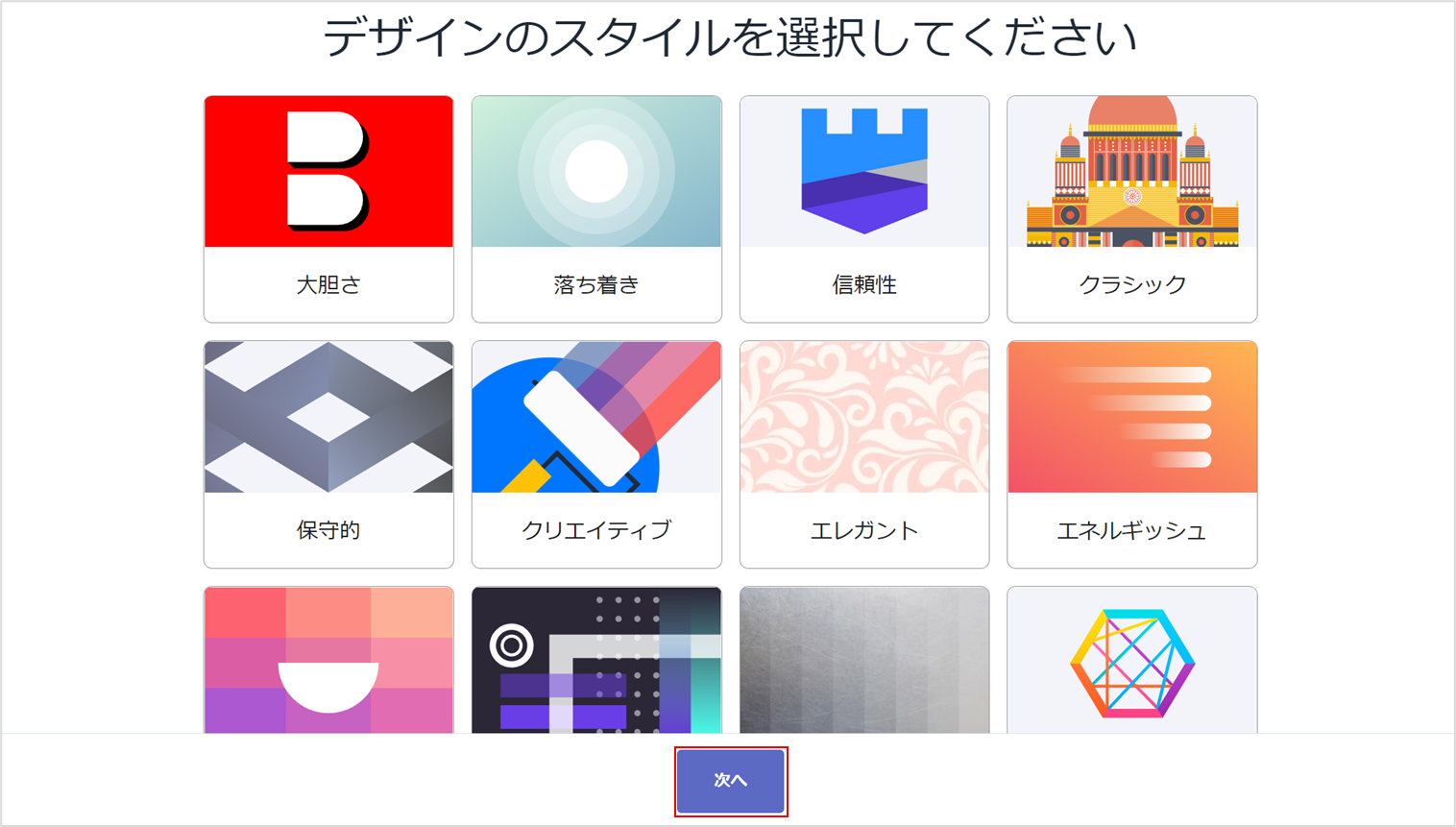
ロゴデザインのスタイルを、以下の選択肢から選びます。今回は「モダン」を選択しました。
- 大胆さ
- 落ち着き
- 信頼性
- クラシック
- 保守的
- クリエイティブ
- エレガント
- エネルギッシュ
- フレンドリー
- 近未来
- 業界
- インダストリアル
- モダン
- ナチュラル
- 強さ
- ビンテージ
- 若さ
- 上記以外
ビジネス名を追加
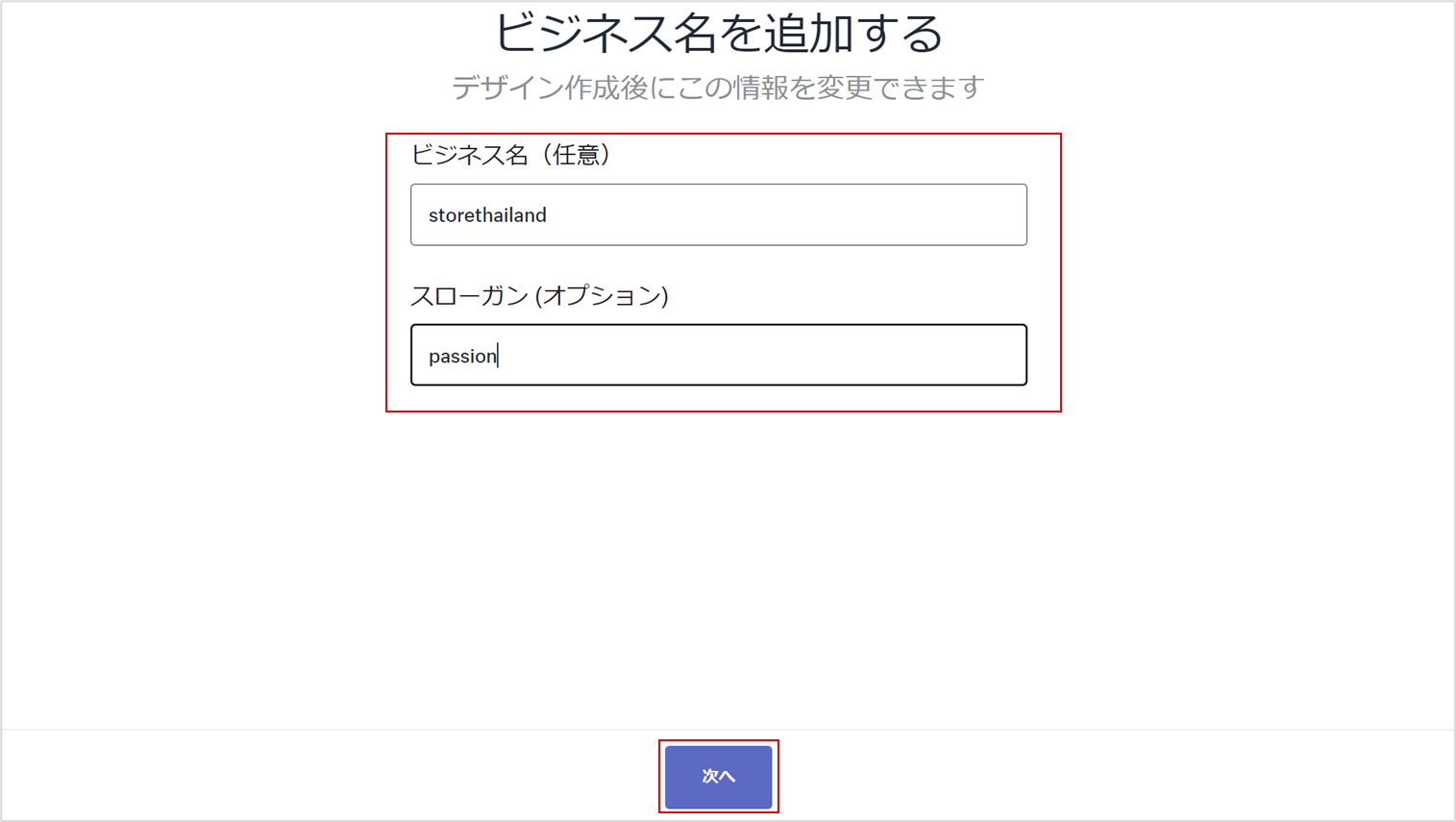
ロゴ内にストア名を追加したい場合、「ビジネス名」に入力します。コンセプトやキーワードがあれば、「スローガン」に入力します。今回はビジネス名を「storethailand」、スローガンを「passion」と記入しました。
ロゴの使用先を選択
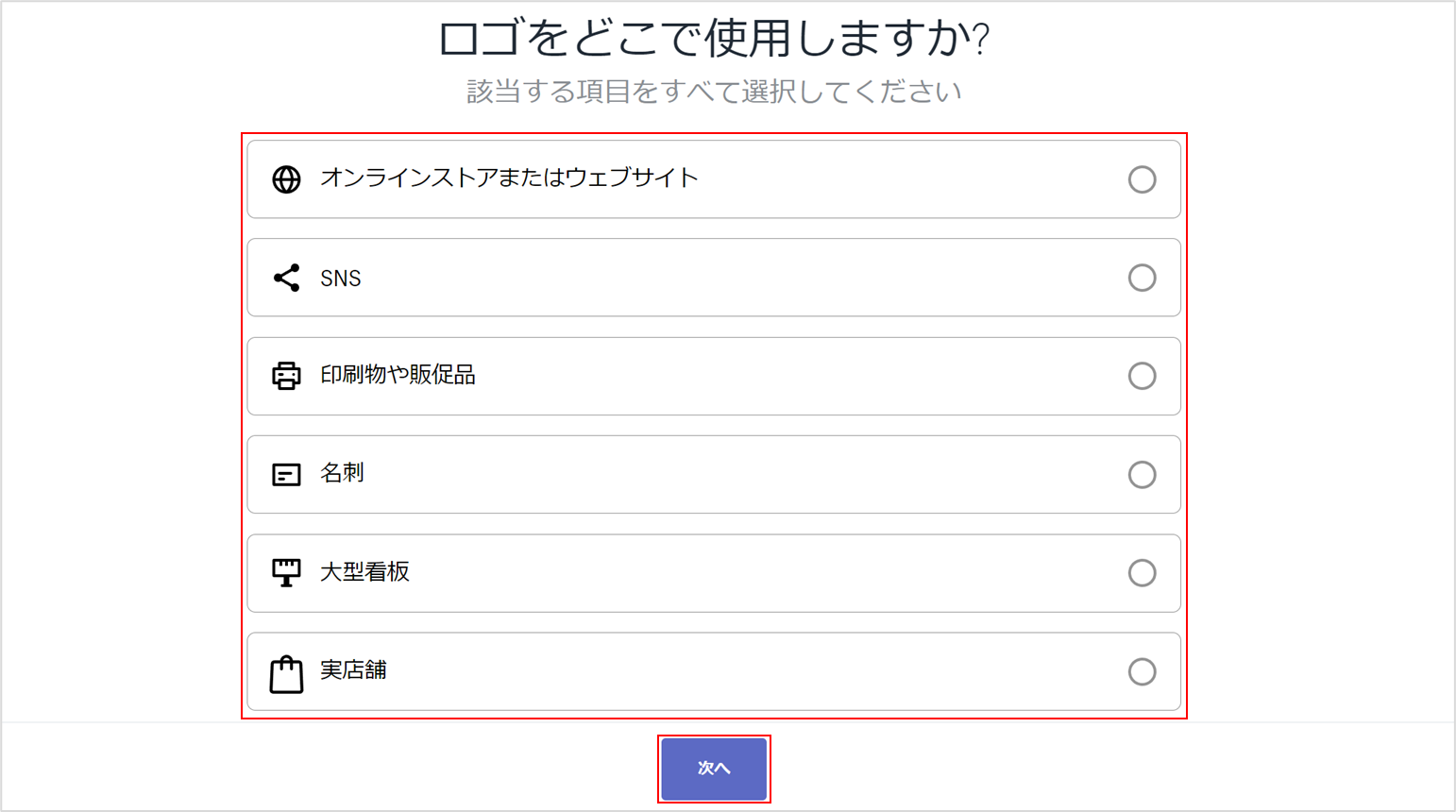
ロゴをどこで使用するか、以下の選択肢から選びます。今回は「オンラインストアまたはウェブサイト」を選択しました。
- オンラインストアまたはウェブサイト
- SNS
- 印刷物や販促品
- 名刺
- 大型看板
- 実店舗
- 上記以外
ロゴの選択
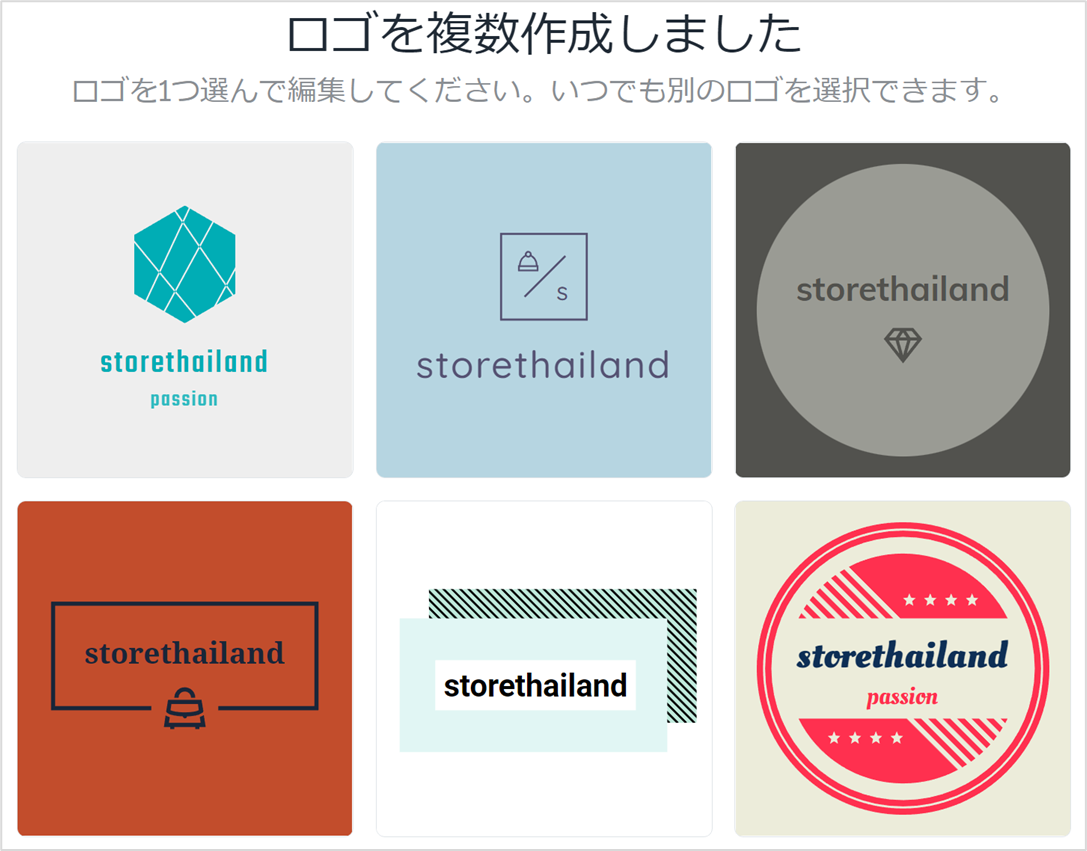
いくつものロゴが出来上がりました。あるロゴには、ビジネス名やスローガンが組み込まれています。ロゴはここに掲載されている以外にも、たくさんあります。
ロゴデザインの編集
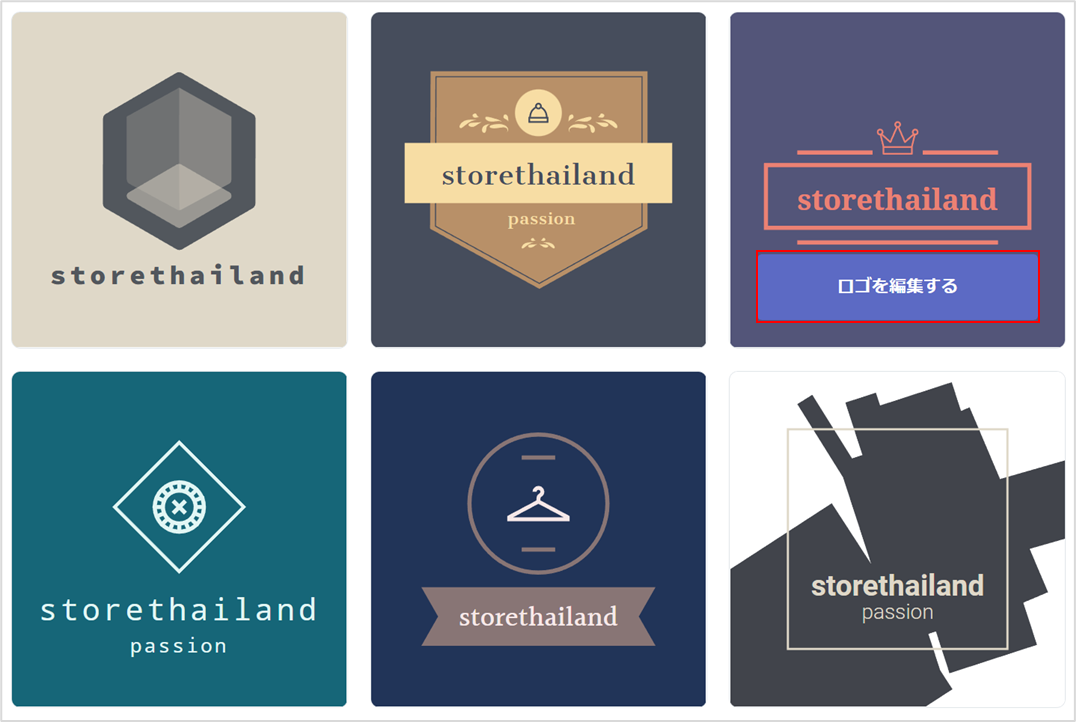
お気に入りのデザインを見つけた後、微調整を加えて、より自社のブランドイメージに合わせていきます。「ロゴを編集する」を選択し、編集していきます。
ビジネス名&スローガンの変更
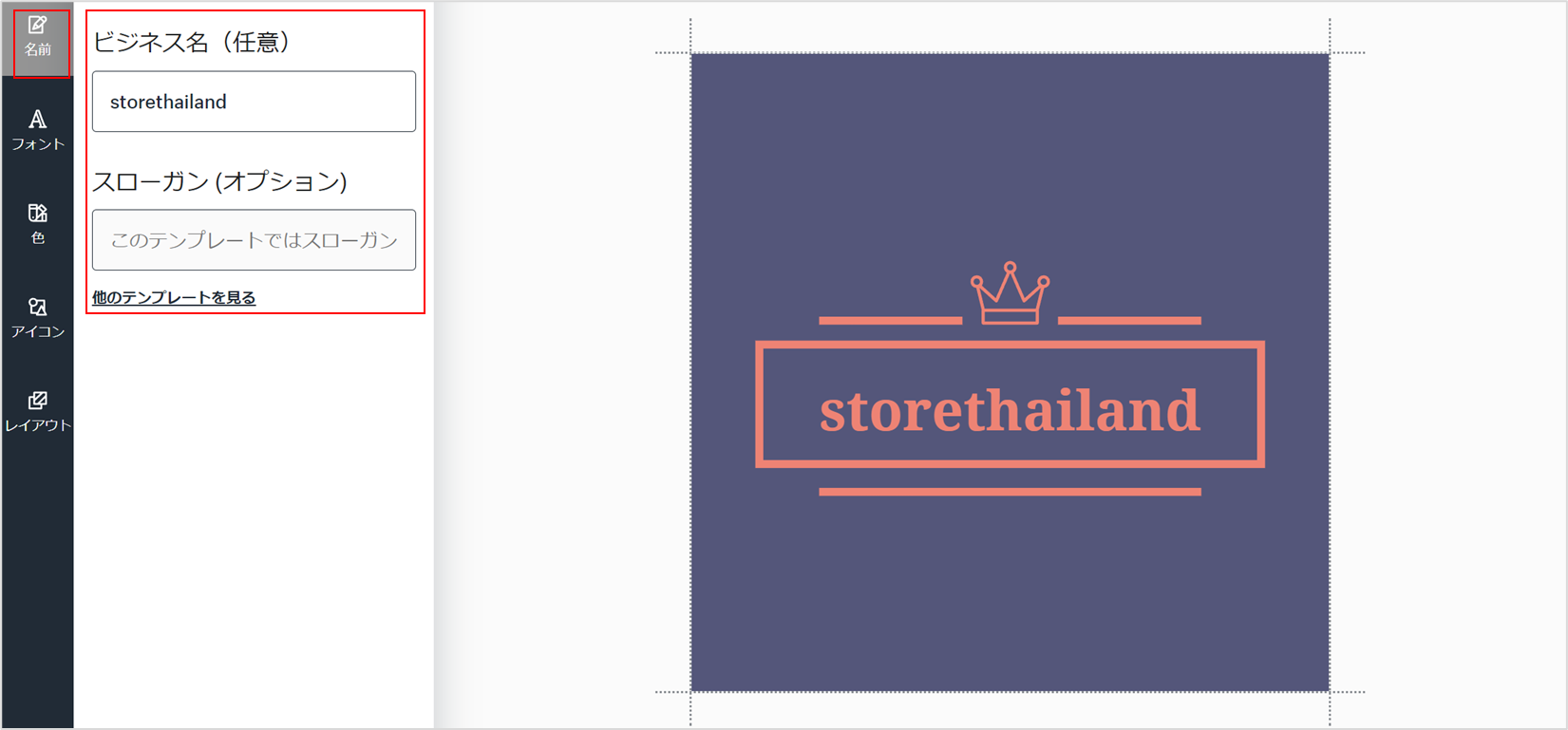
ビジネス名やスローガンの変更を行います。
フォントスタイルの変更
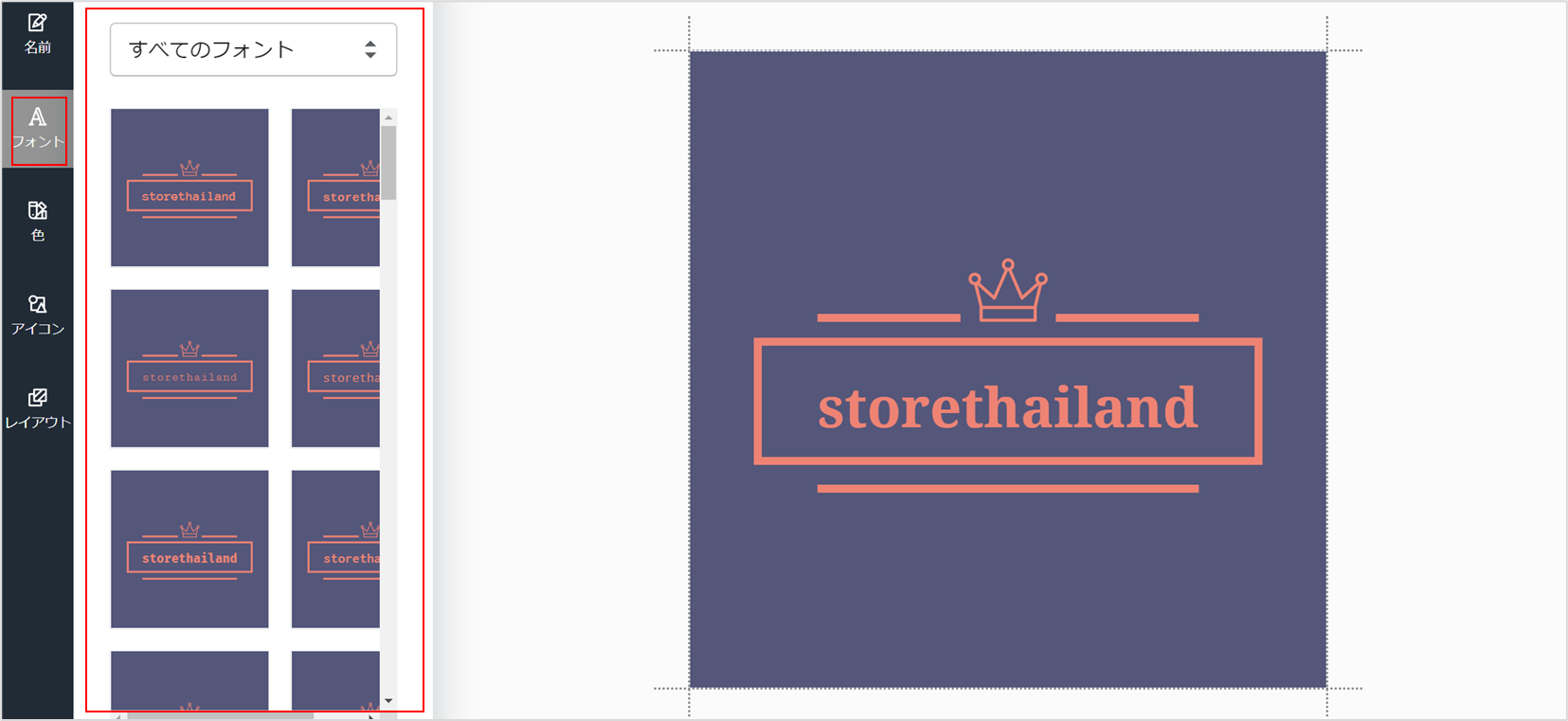
ブランドイメージ近い、フォントスタイルに変更します。
ロゴカラーの変更
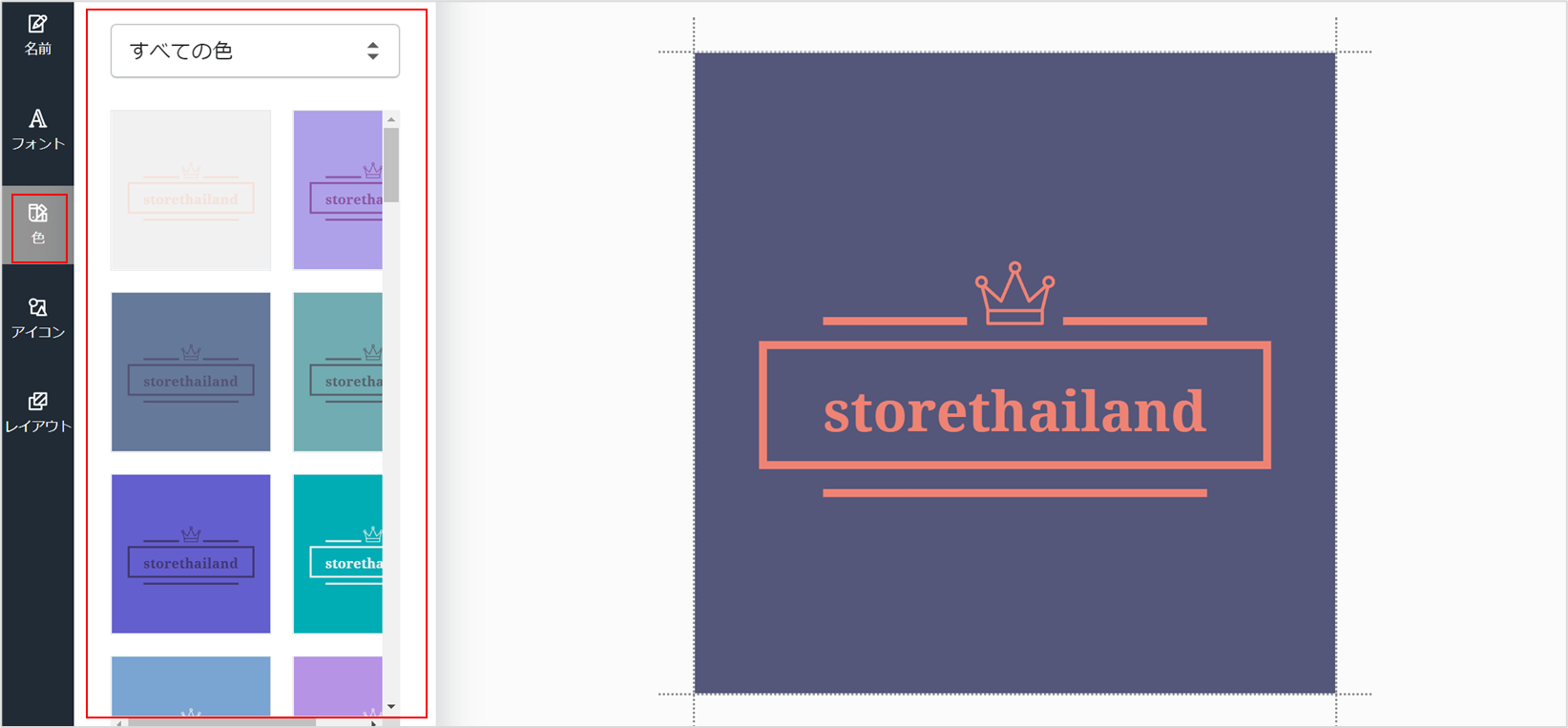
同じくブランドイメージ近い、ロゴカラーに変更します。
アイコンの変更
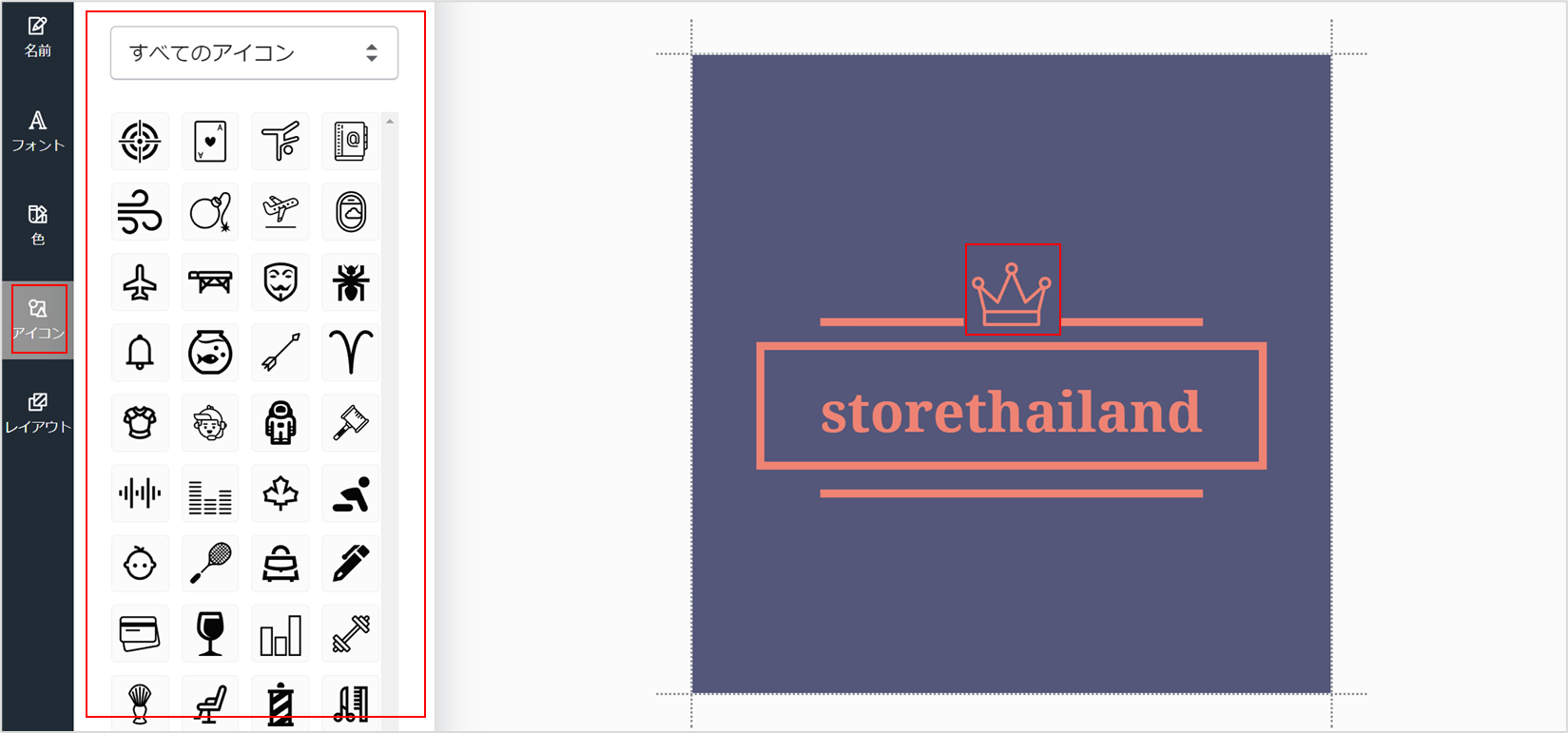
ロゴ内に使用されるアイコンを選んでいきます。
レイアウトの変更
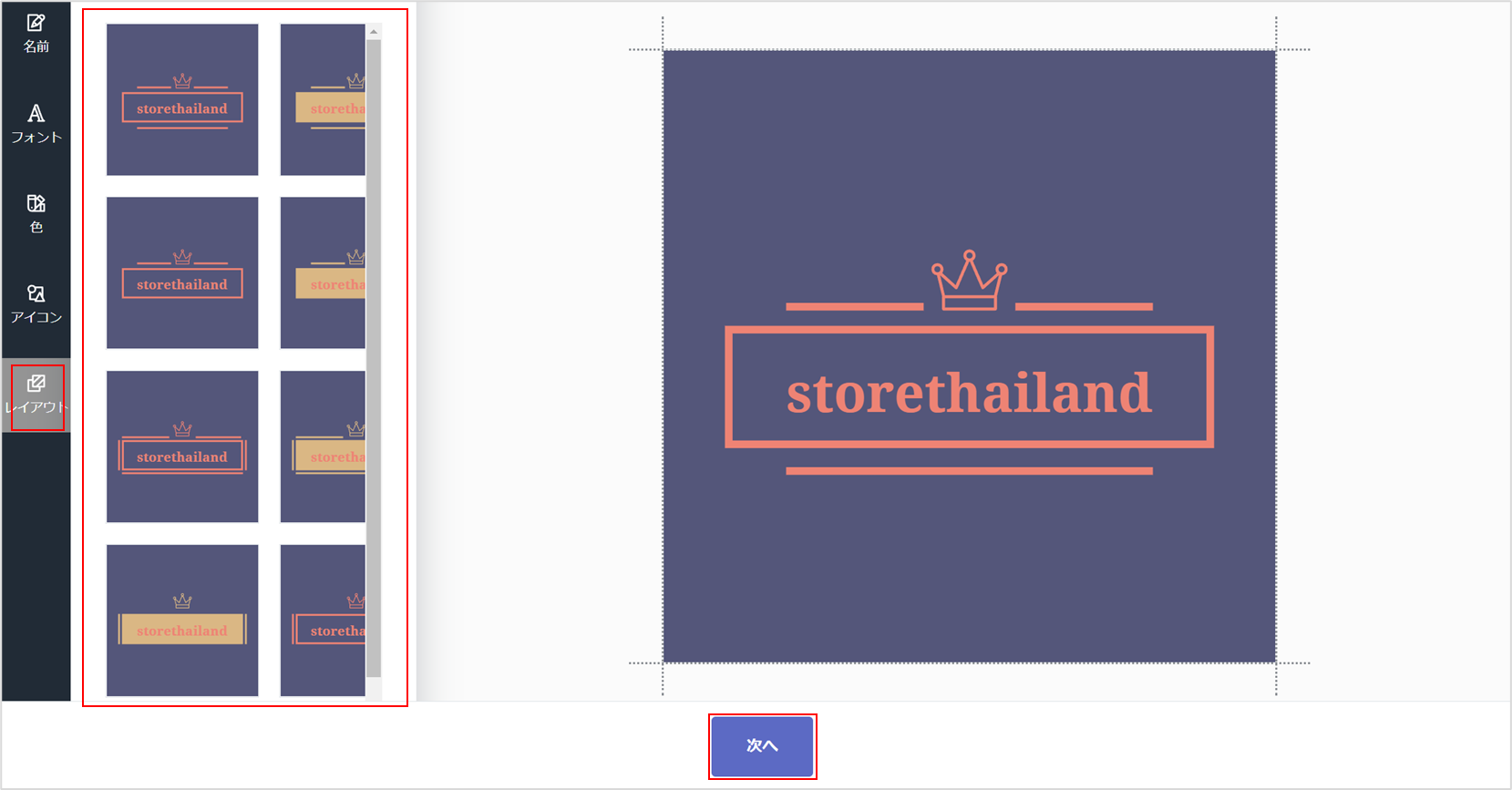
ロゴのレイアウトを選びます。完成したら「次へ」を選択します。
ロゴのダウンロード
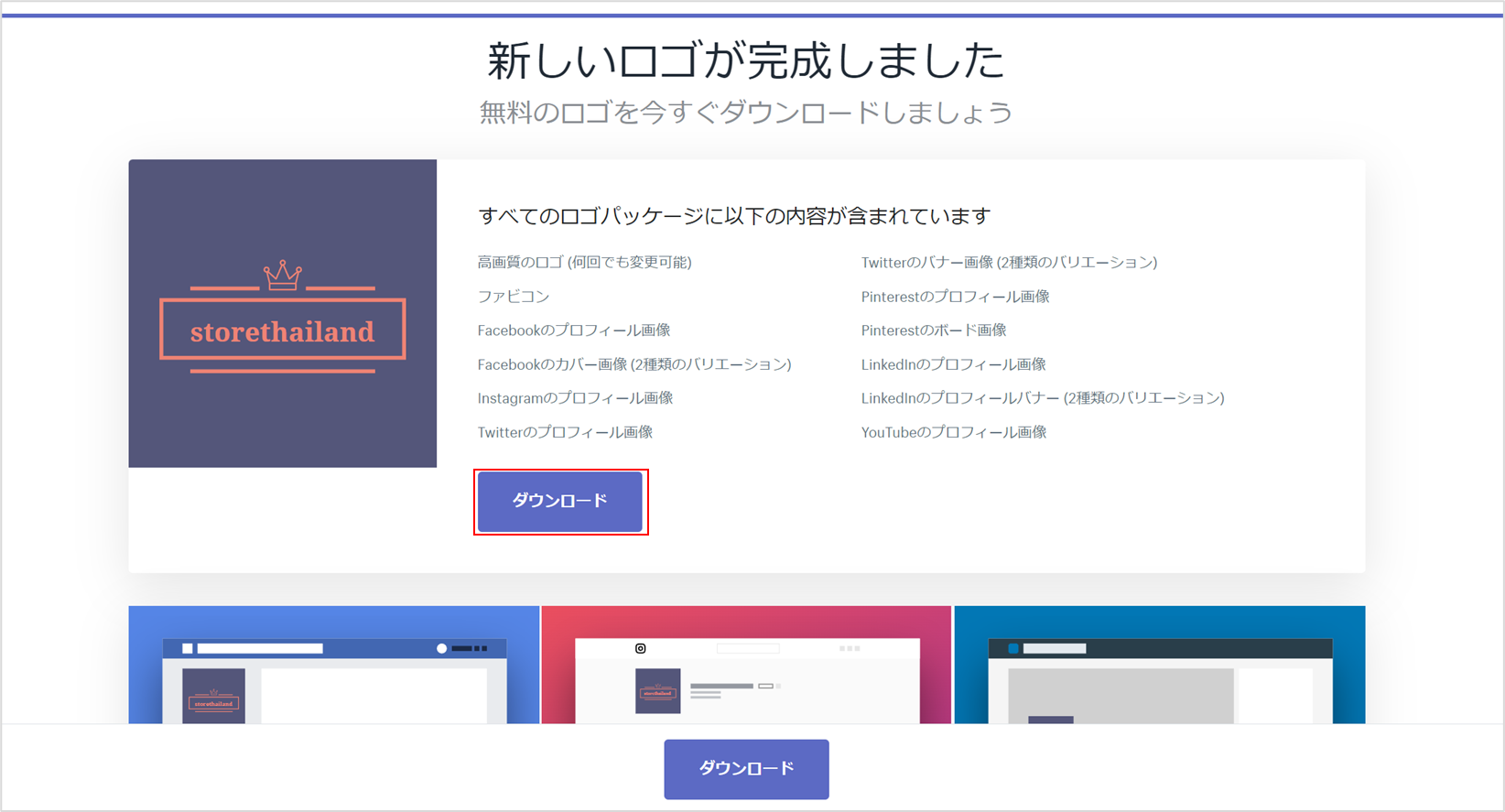
「ダウンロード」をクリックして、作成したロゴを登録したメールアドレスに送信します。
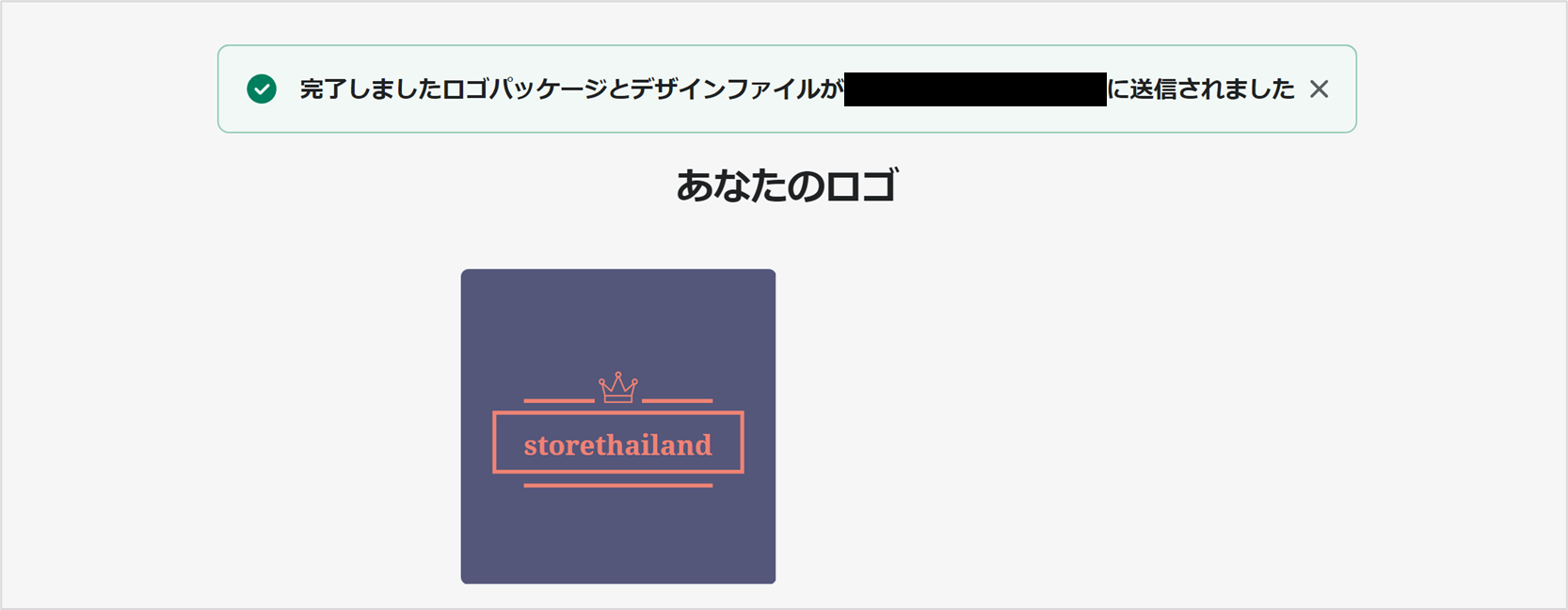
「ダウンロード」をクリックすると、このような画面になります。
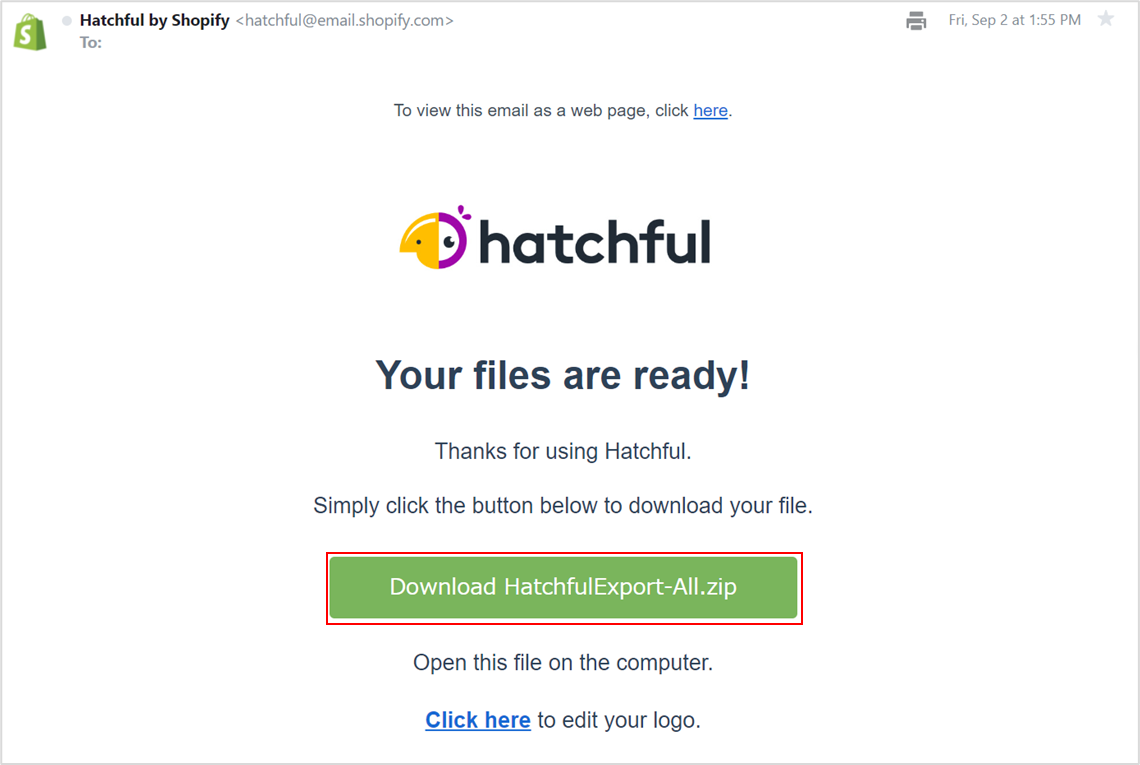
登録したメールアドレスに上のメッセージが届くので、「Download HatchfulExport-All.zip」をクリックします。
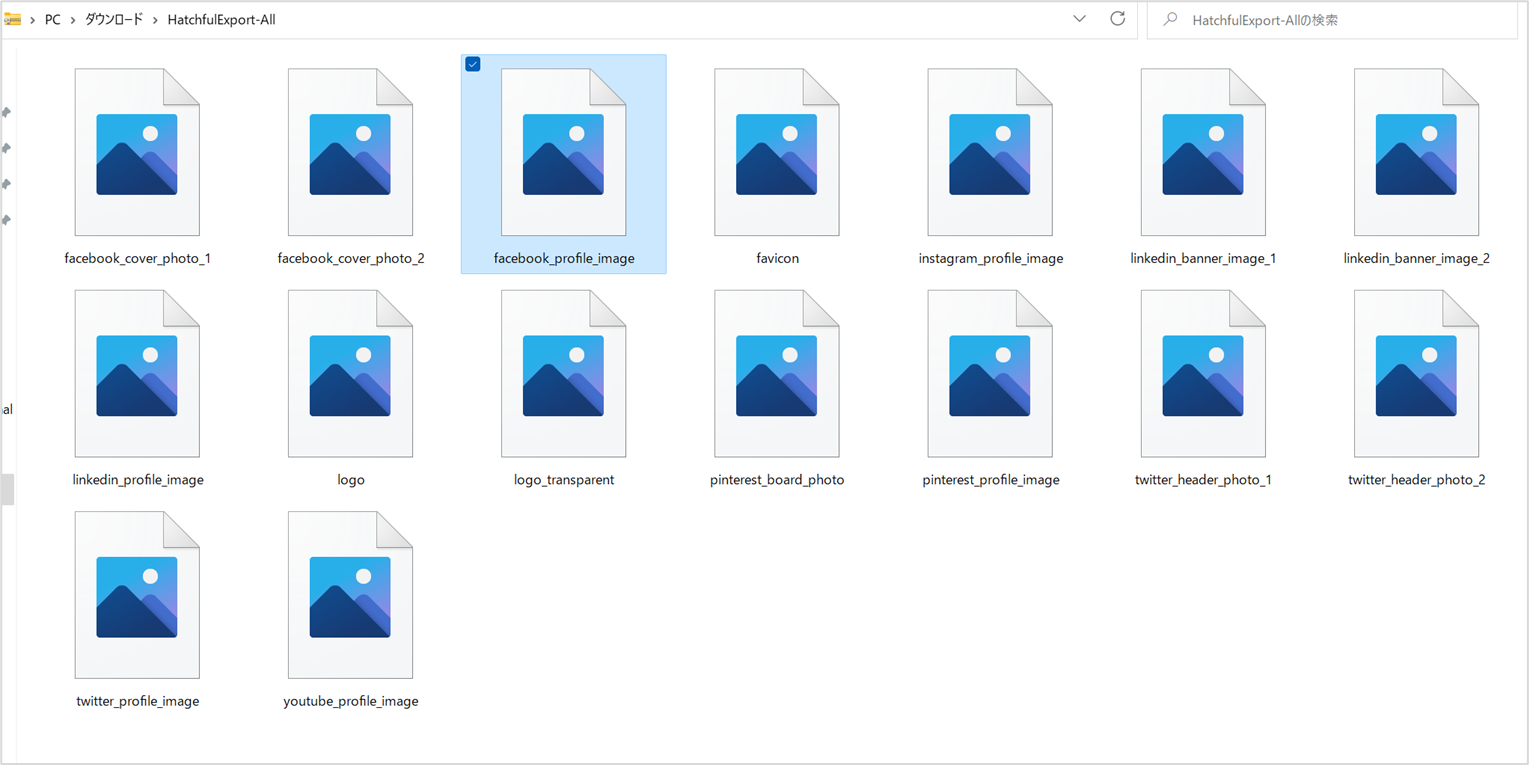
高画質のロゴだけでなく、SNSプラットフォームでも使用できる高画質のPNGファイル形式も取得することが出来ました。
最後に
本記事では、デザイナーに依頼せずに、無料で本格的にオリジナルロゴを作成できるロゴメーカーHatchfulをご紹介してきました。
いや私は、もっとオリジナリティのあるロゴを作りたいという方は、割安でロゴデザイン制作を外注できる「ココナラ」はいかがでしょうか?
ココナラの強み
- 作業は全部丸投げOK
- 制作者と直接取り引きできる為、余計なマージンがかからず、業者と比べて圧倒的に安い。
- 検討や依頼から納品まで、すべてネット完結。
- 制作サンプルやレビューが掲載されているので、比較が超簡単。
少額予算からでも依頼可能なので、まずはチェックしてみるのが良いです。
